5 Maneras de Reparar iPhone X/iPhone XS (Max) No Enciende
Sep 13, 2024 • Filed to: Soluciones de Reparación Móvil • Soluciones probadas
Apple es conocido por ir más allá con cada modelo de iPhone y el nuevo iPhone XS (Max) no es una excepción. Aunque el dispositivo iOS 12.3 está repleto de numerosas funciones, tiene algunas deficiencias. Al igual que cualquier otro smartphone, tu iPhone XS (Max) también puede dejar de funcionar a veces. Por ejemplo, recibir iPhone XS (Max) no enciende o pantalla negra del iPhone XS (Max) son algunos de los problemas no deseados a los que se enfrenta la gente en estos días. No te preocupes, hay muchas maneras de corregir esto. Aquí mismo he seleccionado algunas de las mejores soluciones para resolver el problema de que el iPhone X no enciende.
- Parte 1: Forzar Reinicio en tu iPhone XS (Max)
- Parte 2: Cargar iPhone XS (Max) un rato
- Parte 3: ¿Cómo reparar iPhone XS (Max) no enciende, sin pérdida de datos?
- Parte 4: ¿Cómo reparar iPhone XS (Max) no enciende, en modo DFU?
- Parte 5: Ponte en contacto con el servicio de asistencia técnica de Apple para comprobar si es problema de hardware.
Parte 1: Forzar Reinicio en tu iPhone XS (Max)
Siempre que un dispositivo iOS 12.3 parezca funcionar mal, esto es lo primero que debes hacer. Si tienes suerte, un simple reinicio forzado solucionará el problema de la pantalla negra del iPhone X. Con el reinicio forzado de un dispositivo iOS 12.3, éste reinicia su ciclo de energía en curso. De esta forma, soluciona automáticamente un problema menor con el dispositivo. Afortunadamente, tampoco borrará los datos existentes en tu teléfono.
Como sabes, el proceso para forzar reinicio de un dispositivo iOS 12.3 varía de un modelo a otro. Así es como puedes forzar reinicio en tu iPhone XS (Max).
- En primer lugar, debes presionar rápidamente el botón Subir Volumen. Es decir, presiónalo por un segundo o menos y suéltalo rápidamente.
- Sin esperar más, presiona rápidamente el botón Bajar Volumen.
- Ahora, mantén pulsado el botón lateral durante al menos 10 segundos.
- Sigue presionando el botón lateral hasta que la pantalla vibre. Suéltalo cuando veas el logotipo de Apple en la pantalla.

Asegúrate de que no haya una diferencia o retraso sustancial entre estas acciones. Durante el proceso de reinicio forzado, la pantalla de tu iPhone se pondrá negra entre medio, ya que el dispositivo se reiniciará. Por lo tanto, para obtener los resultados deseados, no sueltes el botón lateral hasta que aparezca el logotipo de Apple en la pantalla.
Parte 2: Cargar iPhone XS (Max) un rato
No hace falta decir que si tu dispositivo iOS 12.3 no está lo suficientemente cargado, es posible que tengas el problema de la pantalla negra del iPhone XS (Max). Antes de apagarlo, el teléfono te informará sobre el estado de la batería baja. Si no le has prestado atención y tu teléfono ha agotado toda la carga, entonces el iPhone XS (Max) no encenderá.
Sólo debes utilizar un cable de carga y una base para cargar el teléfono. Deja que se cargue durante al menos una hora antes de encenderlo. Si la batería se ha agotado por completo, debes esperar un tiempo para que se pueda cargar lo suficiente. Asegúrate de que el enchufe, el cable y la base estén en buenas condiciones de funcionamiento.
Una vez que su teléfono esté lo suficientemente cargado, puedes mantener presionado el botón lateral para reiniciarlo.

Parte 3: ¿Cómo reparar iPhone XS (Max) no enciende, sin pérdida de datos en iOS 12.3?
Si hay un problema serio con tu iPhone XS (Max), entonces necesitas usar un software de reparación iOS 12.3 dedicado. Recomendamos usar Dr.Fone – Reparación (Recupera Sistema iOS) , desarrollado por Wondershare. La herramienta puede solucionar todo tipo de problemas importantes relacionados con tu dispositivo iOS 12.3 sin causar ninguna pérdida de datos. Sí, todos los datos existentes en el teléfono se conservarán, ya que la herramienta reparará el dispositivo.
La aplicación puede solucionar todos los problemas importantes relacionados con iOS, como iPhone XS (Max) no enciende, el problema de la pantalla negra del iPhone X, y más. Sin ningún conocimiento técnico, podrías aprovechar al máximo esta confiable aplicación. Es totalmente compatible con todos los modelos populares de iOS 12.3, incluyendo iPhone X, iPhone XS (Max), etc. Así es como puedes reparar con Dr.Fone el problema de que el iPhone X no enciende.

Dr.Fone - Reparación
Repara iPhone XS (Max) No Enciende, sin pérdida de datos.
- Solamente repara tu iOS 12.3, sin pérdida de datos.
- Repara varios problemas del sistema iOS 12.3 atorado en modo de recuperación, logo blanco de Apple, pantalla negra, looping al inicio, etc.
- Corrige otros errores del iPhone y de iTunes, tales como error 4013 de iTunes, error 14, error 27 de iTunes,error 9 de iTunes y más.
- Funciona con todos los modelos de iPhone, iPad y iPod touch.
-
Totalmente compatible con la más reciente versión de iOS.

- Ejecuta el kit de herramientas Dr.Fone en tu Mac o PC Windows y, desde tu pantalla de bienvenida, selecciona la opción Reparación.
- Utilizando un cable lightning auténtico, conecta tu teléfono al sistema y espera a que sea detectado. Para continuar, haz clic en el botón "Modo Estándar" para reparar el iPhone que no enciende, conservando los datos del teléfono.
- La aplicación detectará automáticamente los detalles de tu teléfono. Selecciona una versión del sistema en el segundo campo y haz clic en "Iniciar" para continuar.
- Esto iniciará la descarga del firmware apropiado relacionado con tu dispositivo. La aplicación buscará automáticamente la actualización de firmware adecuada para tu iPhone XS (Max). Simplemente espera un rato y mantén una conexión de red fuerte para que la descarga se complete.
- Una vez completada la descarga, aparecerá la siguiente ventana. Para resolver el problema de iPhone XS (Max) no enciende, haz clic en el botón "Reparar ahora".
- Espera un momento, ya que el dispositivo se reiniciará en el modo normal. No los desconectes cuando el proceso de reparación esté en marcha. Al final, se te notificará con el siguiente mensaje. Puedes quitar tu teléfono ahora de forma segura y usarlo como quieras.
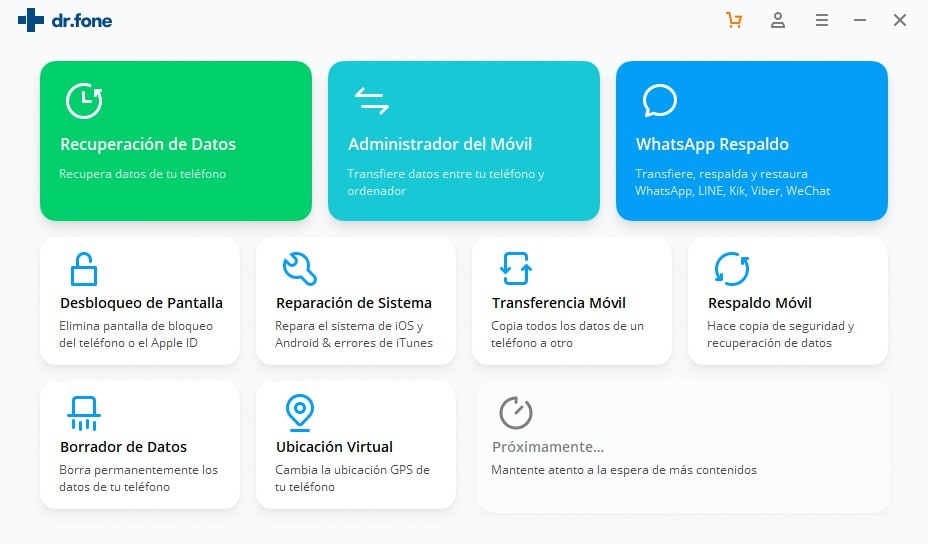
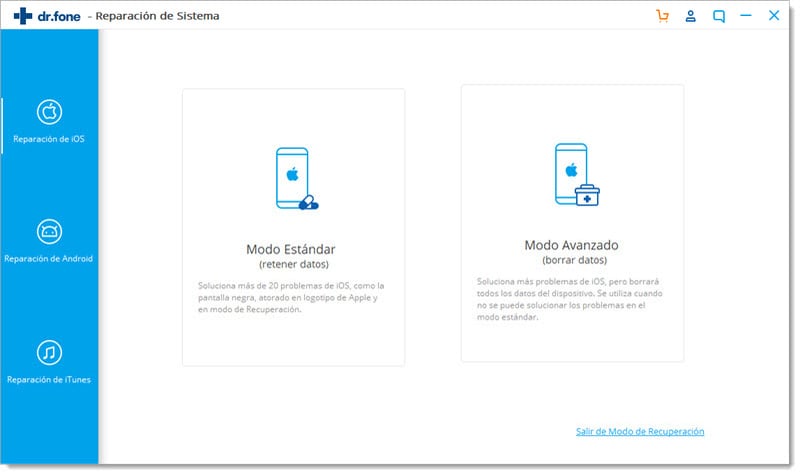
Nota: Si tu iPhone no es reconocido, debes poner tu teléfono en el modo de Recuperación o DFU (Device Firmware Update). Puedes ver instrucciones claras en la interfaz para hacer lo mismo. También hemos proporcionado un enfoque paso a paso para poner tu iPhone XS (Max) en Modo de Recuperación o DFU en la siguiente sección.
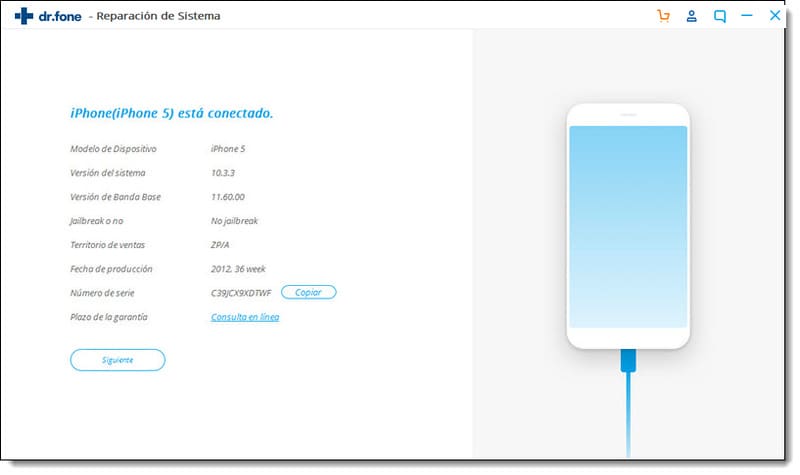
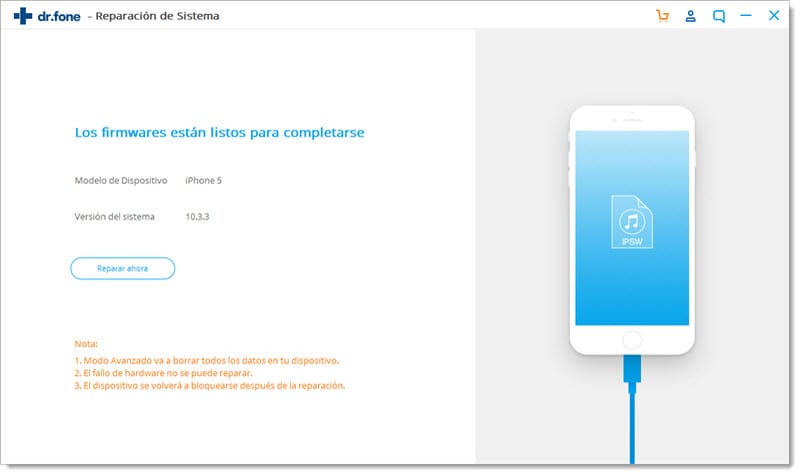
Ten en cuenta que si tu teléfono tiene jailbreak, la actualización del firmware lo reasignará automáticamente como un teléfono normal (sin jailbreak). De esta manera, puedes solucionar todos los problemas importantes relacionados con tu teléfono y eso también sin perder el contenido existente.
Parte 4: ¿Cómo reparar iPhone XS (Max) no enciende, en modo DFU?
Pulsando las combinaciones de teclas correctas, también puedes poner tu iPhone XS (Max) en modo DFU (Device Firmware Update). Además, necesitas usar iTunes para restaurar tu teléfono una vez que entre en el modo DFU. De este modo, también podrás actualizar tu dispositivo con el más reciente firmware disponible. Sin embargo, antes de proceder, debes saber que este método provocará la pérdida de datos en tu dispositivo.
Mientras actualizas tu iPhone XS (Max) a su último firmware, todos los datos de usuario existentes y los ajustes guardados en tu teléfono serán borrados. Se sobrescribirán con los ajustes de fábrica. En caso de no haber respaldado tus datos de antemano, esta no es una solución recomendada para solucionar el problema de la pantalla negra del iPhone X. Lo bueno es que puedes poner el teléfono en modo DFU aunque esté apagado. Todo lo que debes hacer es seguir estos pasos:
- Inicia iTunes en tu Mac o PC Windows. Si no lo has usado en un tiempo, entonces primero actualízalo a su última versión.
- Usando un cable lightning, debes conectar tu iPhone XS (Max) al sistema. Puesto que ya está desactivado, no es necesario que lo apagues manualmente.
- Para empezar, pulse la tecla lateral (encendido/apagado) de tu dispositivo durante unos 3 segundos.
- Mantén pulsada la tecla lateral y pulsa al mismo tiempo el botón Bajar Volumen. Tendrías que seguir presionando las dos teclas a la vez durante unos 10 segundos.
- Si ves el logotipo de Apple en la pantalla, significa que has pulsado los botones durante demasiado tiempo o demasiado poco. En este caso, debes empezar de nuevo desde el primer paso.
- Ahora, sólo suelta el botón lateral (encendido/apagado), pero mantén presionado el botón Bajar Volumen. Presiona el botón Bajar Volumen durante los siguientes 5 segundos.
- Al final, la pantalla de tu dispositivo se quedará negra. Esto significa que el dispositivo ha entrado al modo DFU. En caso de que aparezca el símbolo de conexión a iTunes en la pantalla, entonces has cometido un error y deberás reiniciar el proceso.
- Tan pronto como iTunes detecte tu teléfono en el modo DFU, mostrará el siguiente mensaje y te pedirá restaurar tu dispositivo. Simplemente confirma tu elección y espera un momento, ya que iTunes restaurará tu dispositivo.

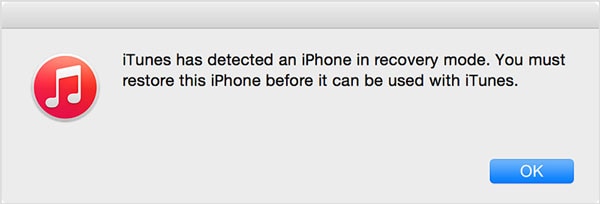
Al final, el teléfono se reiniciará con un firmware actualizado. No hace falta decir que, como tu dispositivo está restaurado, se perderán todos los datos existentes en él.
Parte 5: Ponte en contacto con el servicio de asistencia técnica de Apple para comprobar si es problema de hardware
Con Dr.Fone – Reparación (Recupera Sistema iOS), podrás resolver todos los principales problemas relacionados con el software de tu dispositivo. Sin embargo, lo más probable es que también pueda haber un problema de hardware en tu teléfono. Si ninguna de las soluciones antes mencionadas es capaz de solucionarlo, entonces puede haber un problema relacionado con el hardware.
Para solucionar este problema, debes visitar un auténtico centro de servicio de Apple o ponerte en contacto con su equipo de asistencia técnica. Puedes obtener más información sobre el servicio de asistencia técnica y atención al cliente de Apple aquí mismo. Si tu teléfono aún está en período de garantía, es posible que no debas pagar por su reparación (lo más probable).

Estoy seguro de que después de seguir esta guía, podrás reparar con bastante facilidad el iPhone XS (Max) que no enciende o el problema de la pantalla negra del iPhone X. Para tener una experiencia sin problemas, simplemente prueba Dr.Fone - Reparación (Recupera Sistema iOS). Puede solucionar todos los problemas importantes relacionados con tu dispositivo iOS 12.3 y eso también sin causar ninguna pérdida de datos. Mantén la herramienta a la mano, ya que puede ayudarte a salvar el día en una emergencia.
Problemas de iPhone
- 1. Problemas de Pantalla
- Pantalla Táctil no Funciona
- Pantalla en Rojo de iPhone
- Pantalla Congelada del iPad
- Pantalla blanca de iPhone
- Pantalla Azul de iPhone
- Reparar Pantalla de iPhone
- 2. Problemas de Batería
- 3. Problemas de Sonido
- Problema de Eco de iPhone
- Problema de iPhone Micrófono
- Problemas del Sonido de iPhone
- Problema de iPhone Volumen
- Problemas de Auriculares iPhone
- Correo de Voz Visual No Disponible
- Problema de iPhone Alarm
- 4. Otros Problemas
- Datos de iPhone no Funcionan
- Fallo de Actualización
- Modo DFU de iOS
- Problemas de Ajustes
- Reparar iPhone Mojado
- Problemas del Teclado de iPhone
- Sensor de Proximidad iPhone
- Problemas de iPhone Jailbreak
- Problema de Cámara de iPhone
- Problemas de FaceTime
- Problema de iPhone GPS
- Problema de iPhone Facebook
- Reparar iPhone Backlight
- Activar iPhone 6s
- El Sobrecalentamiento iPhone
- Problema de Llamado de iPhone
- Problemas de Sincronización
- Problemas de iPhone Bluetooth
- ● Gestionar/transferir/recuperar datos
- ● Desbloquear/activar/bloquear pantalla FRP
- ● Resolver problemas en iOS y Android
- Prueba Gratuita Desbloquea Ahora Desbloquea Ahora


















Paula Hernández
staff Editor